텍스트 애플리케이션을 여는 데 이전보다 시간이 더 오래 걸리는 경우, 카메라 애플리케이션에서 라이브 이미지를 얻는 것이 달팽이처럼 느리다는 것을 알게 된 경우, 연락처에서 스크롤하는 데 많은 시간이 걸리는 경우, 연락처에서 문자 단축키를 클릭할 때 지연이 발생 하여 iPhone 속도를 높이기 위해 할 수 있는 모든 작업을 수행한 후에도 iPhone이 여전히 느리고 느리게 실행되는 경우 이제 최신 iPhone과 같은 새로운 iPhone으로 변경해야 할 때입니다. 아이폰 6S. 그 전에 먼저 iPhone 6S에 대한 본격적인 소개가 필요합니다. 그 후에는 기존 iPhone을 어떻게 처리할 예정인가요? iPhone을 팔거나 다른 사람에게 선물하거나 관계없이 iPhone을 포맷해야 합니다. 여기에는 휴대폰을 재설정하고 모든 데이터를 삭제하는 작업이 포함됩니다. 이 방법을 통해서만 귀하의 iPhone이 더 이상 귀하의 손에 있지 않더라도 귀하의 개인 정보를 보호할 수 있습니다. 실제로 iPhone 포맷은 iPhone 장치 자체 내에서 수행할 수 있습니다.
참고: iPhone 포맷을 시작하기 전에 iPhone의 모든 중요한 파일을 컴퓨터 , iTunes 또는 외장 하드 드라이브 에 백업해야 합니다.
먼저 iPhone을 켜고 iPhone 홈 화면에서 설정 옵션을 누릅니다.
둘째, iPhone의 모든 일반 설정을 표시하는 일반 탭으로 들어갑니다.
셋째, 재설정 옵션이 나타날 때까지 인터페이스 하단까지 아래로 스크롤합니다. 다음 인터페이스로 들어가려면 탭하세요.
넷째, 기본 인터페이스에서 모든 콘텐츠 및 설정 지우기 옵션을 선택합니다. 그런 다음 모든 미디어, 데이터 및 설정이 지워지고 재설정된다는 것을 알리는 팝업 경고가 표시됩니다.
마지막으로 iPhone 지우기를 클릭하여 iPhone 포맷을 시작합니다. 이제 프로세스가 완료될 때까지 기다리기만 하면 됩니다.
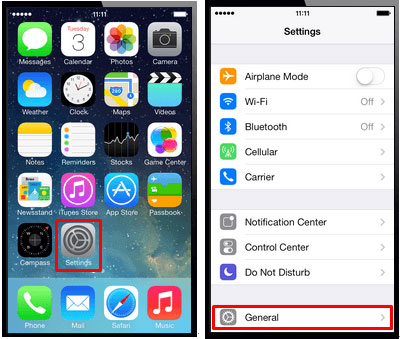
포맷 프로세스가 끝나면 iPhone에 저장된 모든 파일이 사라집니다. 그러나 연락처, 메시지, 사진 등과 같이 iPhone에서 이미 지워진 파일을 복구하려는 경우 Coolmuster iPhone Data Recovery 사용하여 iPhone에서 삭제된 파일을 복구할 수 있습니다. 이 소프트웨어를 사용하면 iPhone에서 손실된 파일을 번거로움 없이 쉽게 복구할 수 있습니다. 또한 이 소프트웨어는 iPhone, iPad 및 iPod을 포함한 모든 세대의 모든 iOS 장치와 완벽하게 호환됩니다. 지침은 전문적인 기술이 전혀 필요하지 않은 간단한 사용자 인터페이스를 제공하므로 완전히 보장될 수 있습니다. 이제 아래는 이 소프트웨어의 무료 평가판 버전입니다. 올바른 버전을 다운로드하여 직접 사용해 볼 수 있습니다!
소프트웨어를 다운로드한 후 두 번 클릭하여 컴퓨터에서 엽니다. 그런 다음 USB 코드를 통해 iPhone을 컴퓨터에 연결하십시오. 그 후, 이 소프트웨어는 자동으로 iPhone을 감지하고 아래 인터페이스를 표시합니다. iOS 장치의 iTunes 백업 파일을 선택하여 파일을 스캔한 다음 " StartScan " 옵션을 클릭하여 프로세스를 계속합니다.

그러면 왼쪽 패널에 다양한 파일 폴더가 배열되어 있는 것을 볼 수 있습니다. 이제 해당 파일 폴더를 선택하여 iPhone에서 복구하려는 파일을 선택한 다음 마지막으로 " 복구 " 옵션을 눌러 복구 프로세스를 시작할 수 있습니다. 그런 다음 몇 초 안에 원하는 파일을 iPhone으로 다시 가져올 수 있습니다.

위에서 설명한 튜토리얼은 Windows 사용자를 위한 것입니다. Mac 사용자의 경우 Mac 버전을 다운로드한 다음 유사한 단계에 따라 포맷된 iPhone에서 파일을 복구하면 됩니다. 이제 아무런 제한 없이 iPhone을 완전히 포맷할 수 있습니다!
관련 기사: